
【教材公開】地図教材の販売のご案内
世界史講師のいとうびんです。
今回は教材公開、とくに世界史授業者のみなさんが非常に苦労しているであろう地図教材の販売についてです!
授業や教材で地図を使いたい! でもいい地図がない…そんな方々に、ぜひ広くご利用いただきたいです。
【1】地図教材の概要
まずは今回の地図教材の特徴から。
すでに販売中ですが、オリジナル通史テキストにも使用されている地図とほぼ同様のものです。
基本はフルカラーでの収録となっていますが、国境線や色の濃淡などで白黒での出力も問題なく使えるはずです(実際自分も一部の出講先では白黒出力で使用しています)。

今回はさらに、加工がしやすいように、文字を入れていない状態の地図も多数収録しています。
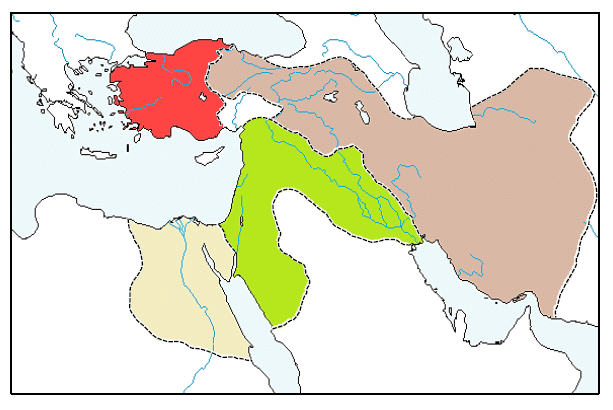
そのまま利用するもよし、ご自身で適宜手を加えるもよし、
使い方は自由です!
【2】地図教材の活用法―切り貼りをきれいに
では続いて、この地図教材の活用方法についてのちょっとしたコツをご紹介します。
といっても、おそらく大半のみなさまはすでにご存知なのでは、と思うのですが…。
この教材は、pdfファイルです。
したがって、そのままで画像を切り貼りしようとしてもうまくいきません。
そこでおすすめなのが、Snipping Toolを利用することです!
OSがWindowsであればデフォルトで入っているはずです。

では実際に使ってみましょう。
まずは地図教材のpdfファイルを開いて、

続いてSnipping Toolを起動しましょう(私はタスクバーに入れています)。

起動したら、「新規作成」をクリックし、切り取りたい範囲をドラッグします。

ドラッグできると ↓ のような画面が表示され、これを右クリックして操作します。今回はコピーしましょう

あとは別個のファイルにペーストするだけ。今回はWordに貼り付けました。

…さて、ここで問題なのが、ペーストした時の画像の大きさです。
ペーストした後でサイズを調整しようとすると、どうしても画質が悪くなってしまうのです。
そこでキーになるのが、pdfで開いた時の拡大率です。
予め切り取る前のファイルの大きさをいじっておくことで、ペーストした時にも画質を保つことができます。
とくにPowerPointに貼り付ける時などに有効です。
【3】地図教材のラインナップ
漸次でき次第アップロードしていきます。
ここでは参考に一部をサンプルとして掲載しますので、ご購入の検討にご活用ください。
以下、各ページへのリンクになります。
みなさまのご活用を、お待ちしております。
読んでいただいただけでも、充分嬉しいですよ!
